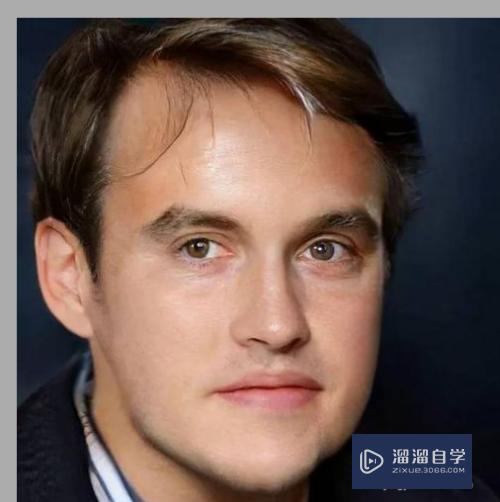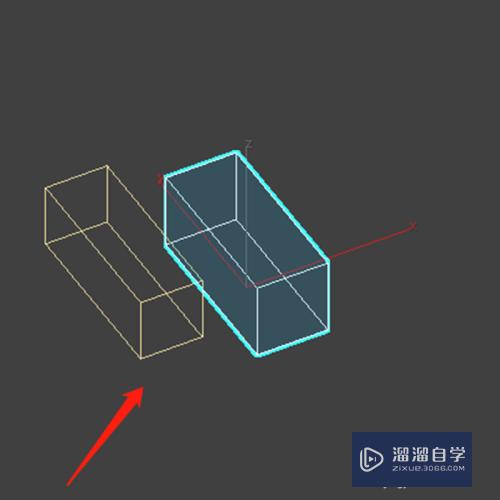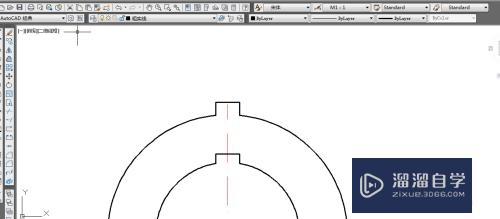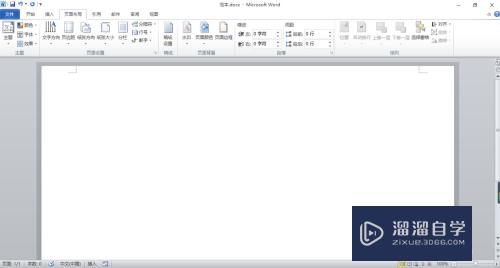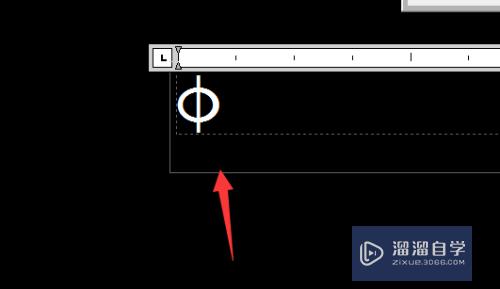PS中怎么改变颜色模式(ps中怎么改变颜色模式的颜色)优质
在我们日常工作中使用软件时会遇到各种各样的问题。今天小编来分享一下“PS中怎么改变颜色模式?”小伙伴要仔细看哦。希望这个教程能帮助到各位小伙伴!
云渲染农场还有超多“PS”视频课程。欢迎大家点击查看
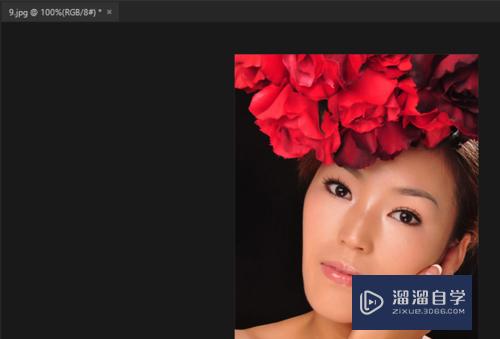
工具/软件
硬件型号:机械革命极光Air
系统版本:Windows7
所需软件:PS2015
操作方法
第1步
打开ps软件
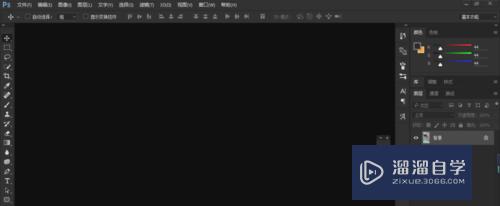
第2步
打开图片

第3步
在菜单栏中找到图像。点击图像菜单
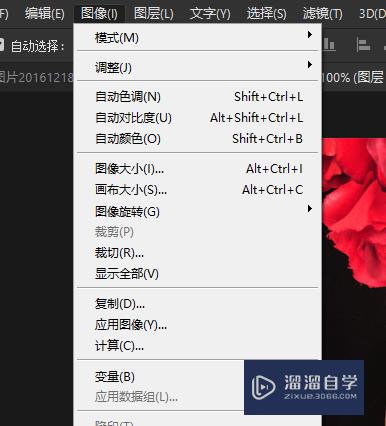
第4步
在图像里找到模式。然后选择你想选择的模式。点击即可。
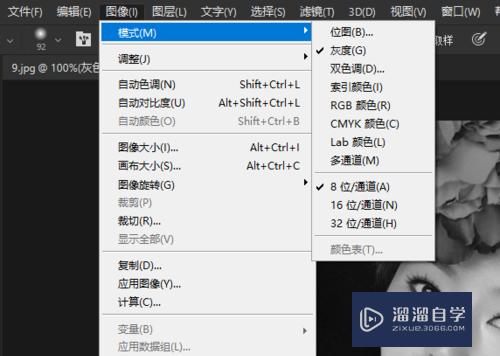
以上关于“PS中怎么改变颜色模式(ps中怎么改变颜色模式的颜色)”的内容小渲今天就介绍到这里。希望这篇文章能够帮助到小伙伴们解决问题。如果觉得教程不详细的话。可以在本站搜索相关的教程学习哦!
更多精选教程文章推荐
以上是由资深渲染大师 小渲 整理编辑的,如果觉得对你有帮助,可以收藏或分享给身边的人
本文标题:PS中怎么改变颜色模式(ps中怎么改变颜色模式的颜色)
本文地址:http://www.hszkedu.com/68501.html ,转载请注明来源:云渲染教程网
友情提示:本站内容均为网友发布,并不代表本站立场,如果本站的信息无意侵犯了您的版权,请联系我们及时处理,分享目的仅供大家学习与参考,不代表云渲染农场的立场!
本文地址:http://www.hszkedu.com/68501.html ,转载请注明来源:云渲染教程网
友情提示:本站内容均为网友发布,并不代表本站立场,如果本站的信息无意侵犯了您的版权,请联系我们及时处理,分享目的仅供大家学习与参考,不代表云渲染农场的立场!